تسجيل الدخول إلى راوتر TP-Link 192.168.1.1: دليل سهل
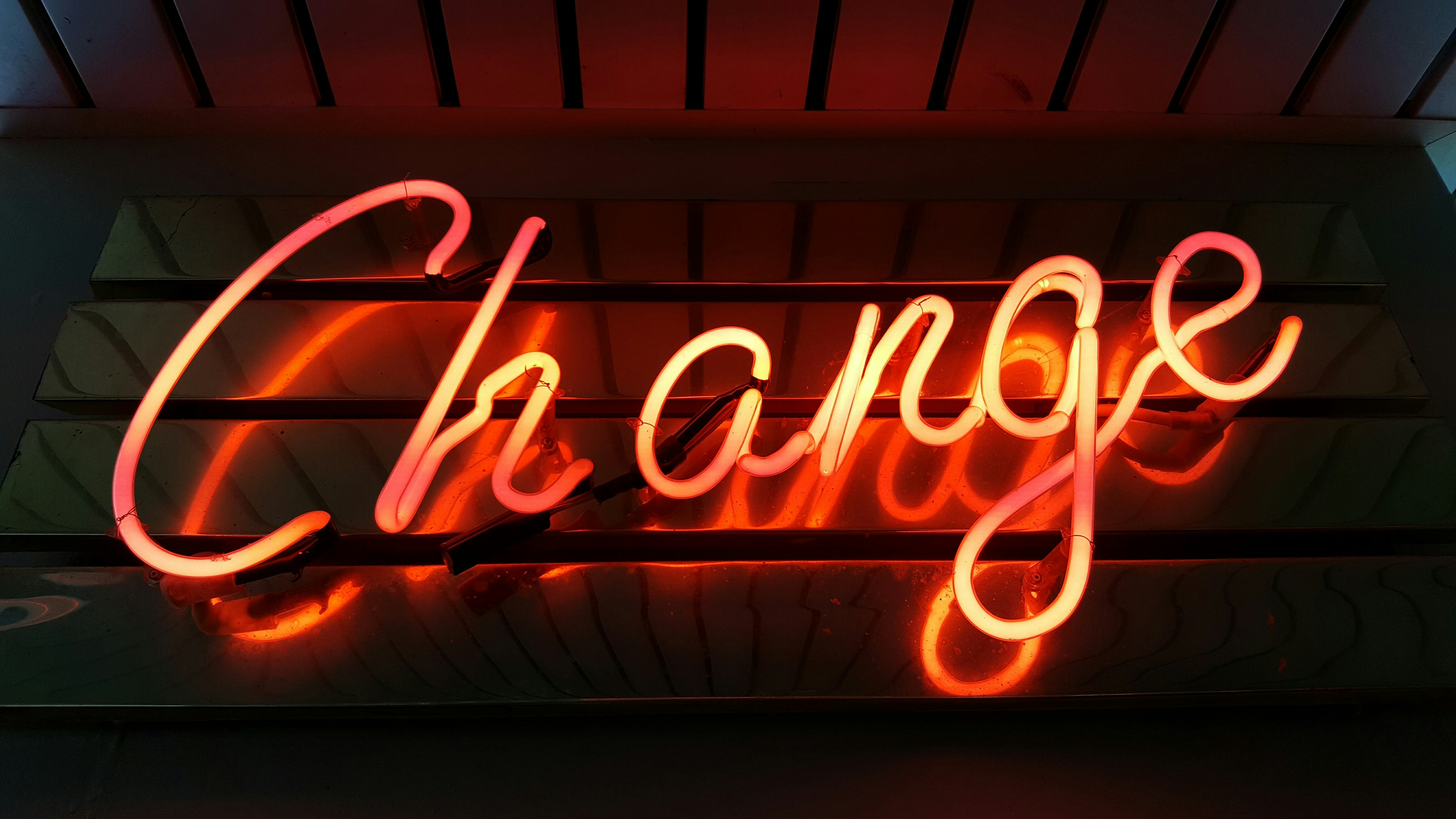
تسجيل الدخول إلى راوتر TP-Link 192.168.1.1: دليل سهل
إذا كنت تستخدم جهاز التوجيه من TP-Link، فمن المهم معرفة كيفية تسجيل الدخول إلى الراوتر الخاص بك لتغيير الإعدادات الأساسية. في هذا المقال، سنقدم لك دليلاً سهلاً على كيفية تسجيل الدخول إلى راوتر TP-Link باستخدام عنوان IP 192.168.1.1.
ما هو عنوان IP 192.168.1.1؟
عنوان IP 192.168.1.1 هو العنوان الافتراضي لراوترات TP-Link، ويستخدم للوصول إلى لوحة التحكم الإدارية للراوتر. يعد هذا العنوان خاصًا بالشبكة المحلية الخاصة بك ويسمح لك بتخصيص إعدادات الشبكة الأساسية مثل اسم الشبكة وكلمة المرور والأجهزة المتصلة بالشبكة.
كيفية تسجيل الدخول إلى راوتر TP-Link باستخدام عنوان IP 192.168.1.1
قبل البدء في عملية تسجيل الدخول، تأكد من أن جهاز الكمبيوتر الخاص بك متصل بالراوتر الخاص بك عبر كابل Ethernet أو اتصال Wi-Fi. بعد التأكد من ذلك، اتبع الخطوات التالية للوصول إلى راوتر TP-Link:
الخطوة 1: قم بفتح متصفح الويب
ابدأ بفتح متصفح الويب الذي تفضله على جهاز الكمبيوتر الخاص بك، مثل Google Chrome أو Mozilla Firefox أو Microsoft Edge. بمجرد فتح المتصفح، اكتب العنوان 192.168.1.1 في شريط العنوان واضغط على Enter.
الخطوة 2: قم بإدخال بيانات الاعتماد
بعد الوصول إلى صفحة تسجيل الدخول، ستحتاج إلى إدخال اسم المستخدم وكلمة المرور الخاصة بك للدخول إلى لوحة التحكم الإدارية لراوتر TP-Link.
لاحظ أن اسم المستخدم وكلمة المرور الافتراضية لراوتر TP-Link معروفة ويمكن العثور عليها عادة في الدليل المرفق مع الجهاز. يجب عليك تغيير كلمة المرور الافتراضية بواحدة قوية وفريدة بمجرد تسجيل الدخول للمرة الأولى.
الخطوة 3: تغيير الإعدادات الأساسية
بمجرد تسجيل الدخول بنجاح، ستكون قادرًا على الوصول إلى لوحة التحكم الخاصة براوتر TP-Link. يمكنك الآن تغيير الإعدادات الأساسية للراوتر مثل اسم الشبكة وكلمة المرور وقناة البث اللاسلكي ونطاق تردد الشبكة.
يُفضل أن تقوم بتحديث برامج التشغيل والبرمجيات الخاصة براوتر TP-Link الخاص بك إلى أحدث إصدار للحصول على أفضل أداء وأمان للشبكة الخاصة بك.
الخطوة 4: إعادة ضبط المصنع
في حالة نسيان كلمة المرور الخاصة بك، يمكنك إعادة ضبط راوتر TP-Link إلى الإعدادات المصنعية الافتراضية. تأكد من أنك قمت بذلك فقط في حالة عدم أهمية الإعدادات الحالية، حيث ستفقد جميع التغييرات التي قمت بها على الراوتر.
قم بالبحث عن زر إعادة الضبط على الراوتر. قد يكون هناك زر صغير يحتاج إلى الضغط عليه باستخدام دبوس صغير لإعادة ضبط الراوتر. قم بالضغط على الزر لمدة 10 ثوانٍ حتى يتم إعادة ضبط الراوتر إلى الإعدادات المصنعية الافتراضية.
الخطوة 5: حماية الراوتر
بعد تسجيل الدخول وتغيير الإعدادات الأساسية لراوتر TP-Link، يجب أن تأخذ بعض الإجراءات لحماية راوترك من الاختراق والتهديدات الأمنية. قم باتباع الإرشادات التالية:
- تغيير كلمة المرور الافتراضية للراوتر بواحدة قوية وفريدة.
- تحديث برامج التشغيل والبرمجيات الخاصة بالراوتر إلى أحدث إصدار.
- تفعيل إعدادات الأمان مثل حماية الجدار الناري وتشفير الشبكة اللاسلكية.
- تقوم بتعيين قائمة أجهزة الشبكة المسموح بها للمنع من وصول الأجهزة غير المرغوب فيها إلى الشبكة.
- قم بالتحقق من المراقبة المنتظمة لسجل الأحداث للكشف عن أي نشاط غير مرغوب فيه على الشبكة.
باستخدام هذا الدليل السهل، يمكنك تسجيل الدخول إلى راوتر TP-Link الخاص بك وتغيير الإعدادات الأساسية بسهولة وسرعة. استمتع بالتحكم الكامل في شبكتك المنزلية وتأكد من حمايتها بشكل فعال من أي تهديدات أمنية.

